
เพิ่มและจัดรูปแบบส่วนใน Pages บน iPhone
ในเอกสารประมวลผลคำ คุณสามารถแบ่งเอกสารออกเป็นหลายส่วนได้ ซึ่งแต่ละส่วนสามารถมีการกำหนดเลขหน้า หัวกระดาษ ท้ายกระดาษ หรือวัตถุพื้นหลังต่างๆ ได้ (เช่น ลายน้ำ) คุณอาจต้องการทำเช่นนี้ ตัวอย่างเช่น เพื่อใช้ชื่อบทเฉพาะส่วนในหัวกระดาษ หรือเพื่อทำให้ส่วนมีการออกแบบทางภาพที่แตกต่างกัน บางแม่แบบมีส่วนที่กำหนดไว้แล้วล่วงหน้า ซึ่งคุณสามารถเพิ่มหรือลบได้
ส่วนทั้งหมดจะเริ่มต้นที่ด้านบนสุดของหน้าใหม่ คุณสามารถแบ่งส่วนปัจจุบันออกเป็นสองส่วนได้ทุกที่ที่คุณวางจุดแทรก
หลังจากที่คุณเพิ่มส่วนใหม่แล้ว คุณสามารถจัดรูปแบบส่วนนั้นได้ คุณยังสามารถดูว่าหน้าใดเป็นของส่วนใดในมุมมองรูปย่อของหน้าได้อีกด้วย
เริ่มต้นส่วนใหม่ที่จุดแทรก
คุณสามารถเพิ่มส่วนใหม่ได้ทุกที่ที่คุณวางจุดแทรก ตัวอย่างเช่น ถ้าจุดแทรกอยู่ที่จุดเริ่มต้นของย่อหน้า ย่อหน้านั้นจะย้ายไปที่หน้าใหม่ที่จะเริ่มต้นส่วนใหม่ การทำเช่นนี้จะแบ่งส่วนปัจจุบันออกเป็นสองส่วนอย่างมีประสิทธิภาพ
แตะเพื่อวางจุดแทรกในตำแหน่งที่คุณต้องการให้เริ่มส่วนใหม่
แตะอีกครั้ง แล้วแตะ
 จากนั้นแตะ การแบ่งส่วน
จากนั้นแตะ การแบ่งส่วนหน้าใหม่จะถูกเพิ่มหลังจุดแทรกและส่วนใหม่จะเริ่มขึ้น
จัดรูปแบบส่วน
เมื่อคุณเปลี่ยนลักษณะพื้นหลัง หัวกระดาษ ท้ายกระดาษ และการกำหนดเลขหน้าของส่วน การเปลี่ยนแปลงจะปรับใช้กับทุกหน้าในส่วนปัจจุบัน
ในเอกสาร ให้แตะที่ใดก็ได้ในส่วนที่คุณต้องการจัดรูปแบบ จากนั้นแตะ

แตะ ตั้งค่าเอกสาร แล้วแตะแถบส่วน
ในการเปลี่ยนสีพื้นหลังของส่วน ให้แตะช่องสีที่อยู่ถัดจากพื้นหลัง จากนั้นเลือกสี
คุณยังสามารถเพิ่มภาพ หรือสีหรือการไล่ระดับสี (สองสีที่ไล่ระดับให้กลืนกัน) แบบกำหนดเองไปยังพื้นหลังได้อีกด้วย โปรดดู เปลี่ยนพื้นหลังของหน้าใน Pages บน iPhone สำหรับข้อมูลเพิ่มเติม
ในการเลือกตัวเลือกหัวกระดาษและท้ายกระดาษ ให้ปฏิบัติตามวิธีใดๆ ต่อไปนี้ด้านล่างหัวกระดาษและท้ายกระดาษ:
แสดงหัวกระดาษและท้ายกระดาษในหน้าทั้งหมด ยกเว้นหน้าแรกของส่วน: แตะเพื่อเปิดใช้งาน “ซ่อนที่หน้าแรก”
ใช้หัวกระดาษและท้ายกระดาษที่แตกต่างกันในหน้าซ้ายและหน้าขวา (สำหรับเอกสารที่มีสองหน้าคู่กัน): แตะเพื่อเปิดใช้งาน “ซ้ายและขวาแตกต่างกัน”
ใช้เลขหน้า หัวกระดาษ หรือท้ายกระดาษที่แตกต่างจากส่วนก่อนหน้า: แตะเพื่อปิดใช้งาน “ตรงกับส่วนก่อนหน้านี้”
ถ้าเอกสารถูกตั้งค่าให้ใช้สองหน้าคู่กัน ให้แตะตัวเลือกด้านล่าง “ส่วนเริ่มใน” เพื่อกำหนดตำแหน่งที่จะให้เริ่มต้นเนื้อหาส่วน:
หน้าถัดไป: เริ่มส่วนในหน้าซ้ายหรือหน้าขวา ซึ่งขึ้นอยู่กับว่าหน้าใดจะอยู่ถัดมาในเอกสาร ถ้าคุณไม่ต้องการให้เอกสารของคุณมีหน้าเปล่า ให้เลือก ถัดไป
หน้าขวา: เริ่มส่วนในหน้าแรกทางขวา ถ้าหน้าถัดไปในเอกสารของคุณคือหน้าด้านซ้าย หน้าเปล่าจะถูกแทรกก่อนที่จะเริ่มต้นส่วนทางด้านขวา
หน้าซ้าย: เริ่มส่วนในหน้าแรกทางซ้าย ถ้าหน้าถัดไปในเอกสารของคุณคือหน้าด้านขวา หน้าเปล่าจะถูกแทรกก่อนที่จะเริ่มต้นส่วนทางด้านซ้าย
ดูส่วนของเอกสาร
ตามค่าเริ่มต้น (ถ้าคุณไม่ได้เริ่มต้นด้วยแม่แบบที่มีหลายส่วนอยู่แล้ว) ทุกหน้าในเอกสารประมวลผลคำถือเป็นส่วนหนึ่งของส่วนเดียวกันจนกว่าคุณจะเลือกเพิ่มส่วนอื่นๆ คุณสามารถดูว่าหน้าใดในเอกสารประมวลผลคำเป็นของส่วนเฉพาะใดได้ในมุมมองรูปย่อของหน้า
แตะปุ่มเลขหน้าที่ด้านล่างสุดของหน้าจอเพื่อแสดงรูปย่อของหน้า
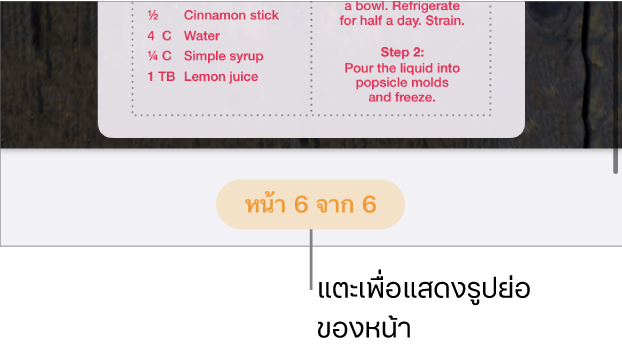
ถ้าคุณไม่เห็นปุ่มเลขหน้า ให้แตะ
 แล้วเปิดใช้ แถบนำทาง
แล้วเปิดใช้ แถบนำทางแตะรูปย่อของหน้า สีพื้นหลังจะแสดงที่ด้านหลังหน้าอื่นๆ ทั้งหมดในส่วนเดียวกัน
การเพิ่มส่วนไปยังเอกสารประมวลผลคำยังสามารถช่วยให้การจัดเรียงใหม่ การทำสำเนา หรือการลบบางส่วนของเนื้อหาทำได้ง่ายขึ้นอีกด้วย ให้ดูที่ จัดเรียงหน้าหรือส่วนใหม่ใน Pages บน iPhone, ทำสำเนาหน้าหรือส่วนใน Pages บน iPhone หรือ ลบหน้าหรือส่วนใน Pages บน iPhone